Tuy nhiên nếu bạn cảm thấy phiền phức và chỉ muốn sao chép hoặc chia sẻ liên kết thì có thể tắt nó đi. Vậy cách thực hiện như thế nào? Cùng TinCongNghe tìm hiểu nhé!
Cách tắt tính năng hiển thị bản xem trước của Safari trên iOS 13
Bước 1: Mở Safari trên iPhone chạy iOS 13.

Mở Safari trên iPhone chạy iOS 13
Bước 2: Tiếp theo, bạn truy cập vào một trang web bất kỳ có chứa liên kết. Hoặc đây là một liên kết dành cho bạn. Chạm và giữ lên liên kết trong vài giây và bạn sẽ thấy bản xem trước của nó.
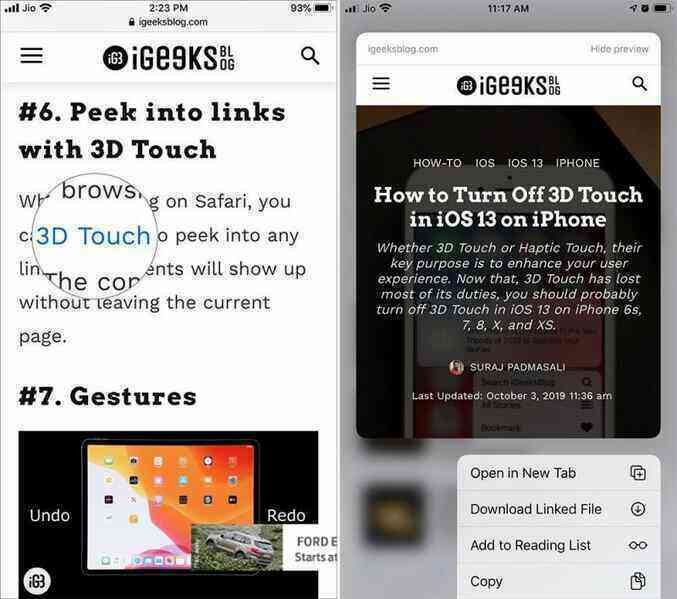
Chạm và giữ lên liên kết trong vài giây
Bước 3: Bấm nút Hide Preview (Ẩn bản xem trước) nằm ở phía trên góc phải và bản xem trước sẽ biến mất.
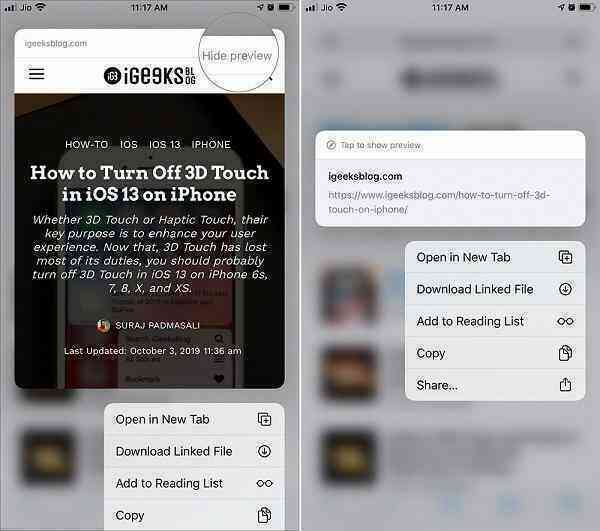
Bấm nút Hide Preview bản xem trước sẽ biến mất
Để kiểm tra, bạn chỉ việc bấm và giữ lên liên kết ở trên một lần nữa. Bạn sẽ không còn thấy bản xem trước của nó. Thay vào đó, bạn chỉ thấy liên kết và trình đơn công cụ nằm bên dưới nó.
Sau này, nếu bạn muốn xem trước một liên kết nào đó, bạn chỉ cần bấm nút Tap to show preview (Chạm để hiển thị bản xem trước) ở phía trên góc trái.
Đối với iPhone chạy phiên bản iOS thấp hơn iOS 13?
Nếu iPhone của bạn đang chạy phiên bản iOS thấp hơn iOS 13, tùy chọn Hide Preview sẽ có tên Hide Link Preview và nó nằm trên trình đơn công cụ. Hãy bấm lên nó để ẩn bản xem trước của liên kết.
Như vậy, chỉ bằng vài bước đơn giản bạn đã có thể vô hiệu hóa tính năng hiển thị bản xem trước (Link Preview) của Safari trên iOS 13. Chúc bạn thành công và đừng quên chia sẻ bài viết đến bạn bè, người thân cùng tham khảo nhé!